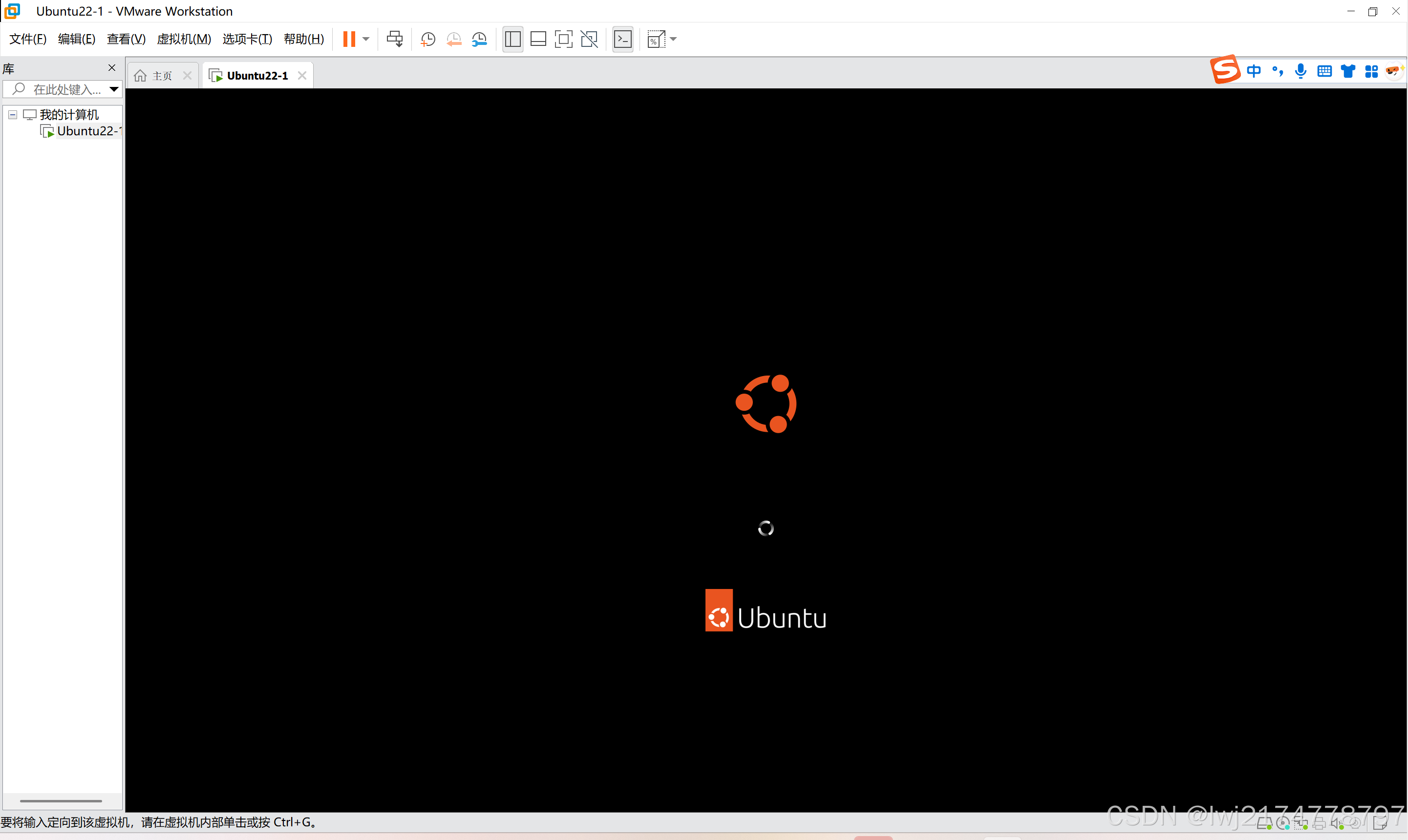VMware Workstation 不可恢复错误:(vcpu-1) Exception 0xc0000005 解决方案
一、错误描述
1、错误信息如下:
VMware Workstation 不可恢复错误:(vcpu-1) Exception 0xc0000005(access violation) hasoccurred.
2、错误截图如下:
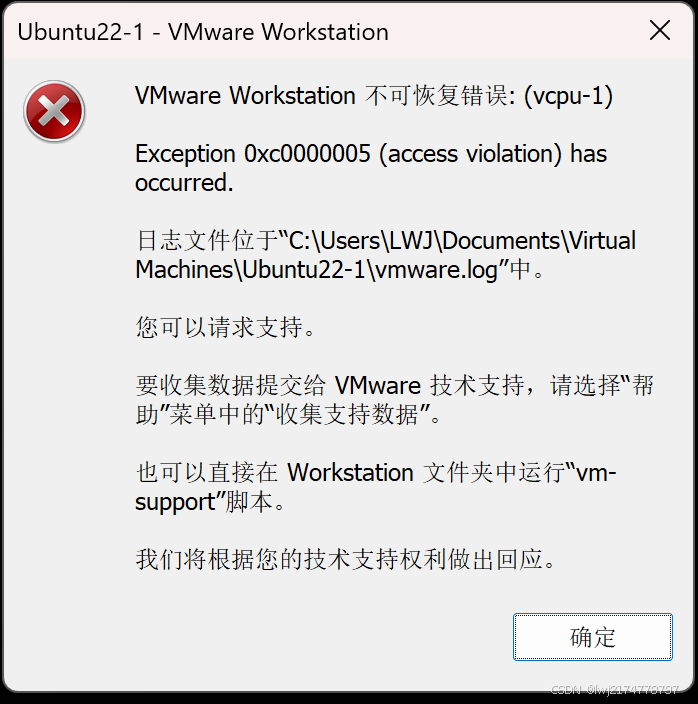
3、错误原因分析:
Exception 0xc0000005是访问冲突错误,通常指程序试图访问它没有权限的内存地址。在虚拟机环境中,这可能由多种因素引起,例如虚拟机配置错误、宿主机资源冲突、VMware软件问题或系统文件损坏。
二、解决方案
1、分析日志文件
在虚拟机配置文件路径,在改目录下找到日志文件,打开目录C:\Users\LWJ\Documents\Virtual Machines\Ubuntu22-1\ 下的vmware.log文件,查看错误信息,如下:
打开
C:\Users\LW\Documents\Virtual Machines\Ubuntu22-1\vmware.log。搜索关键词
error、fail、access violation,根据具体错误信息进一步排查。
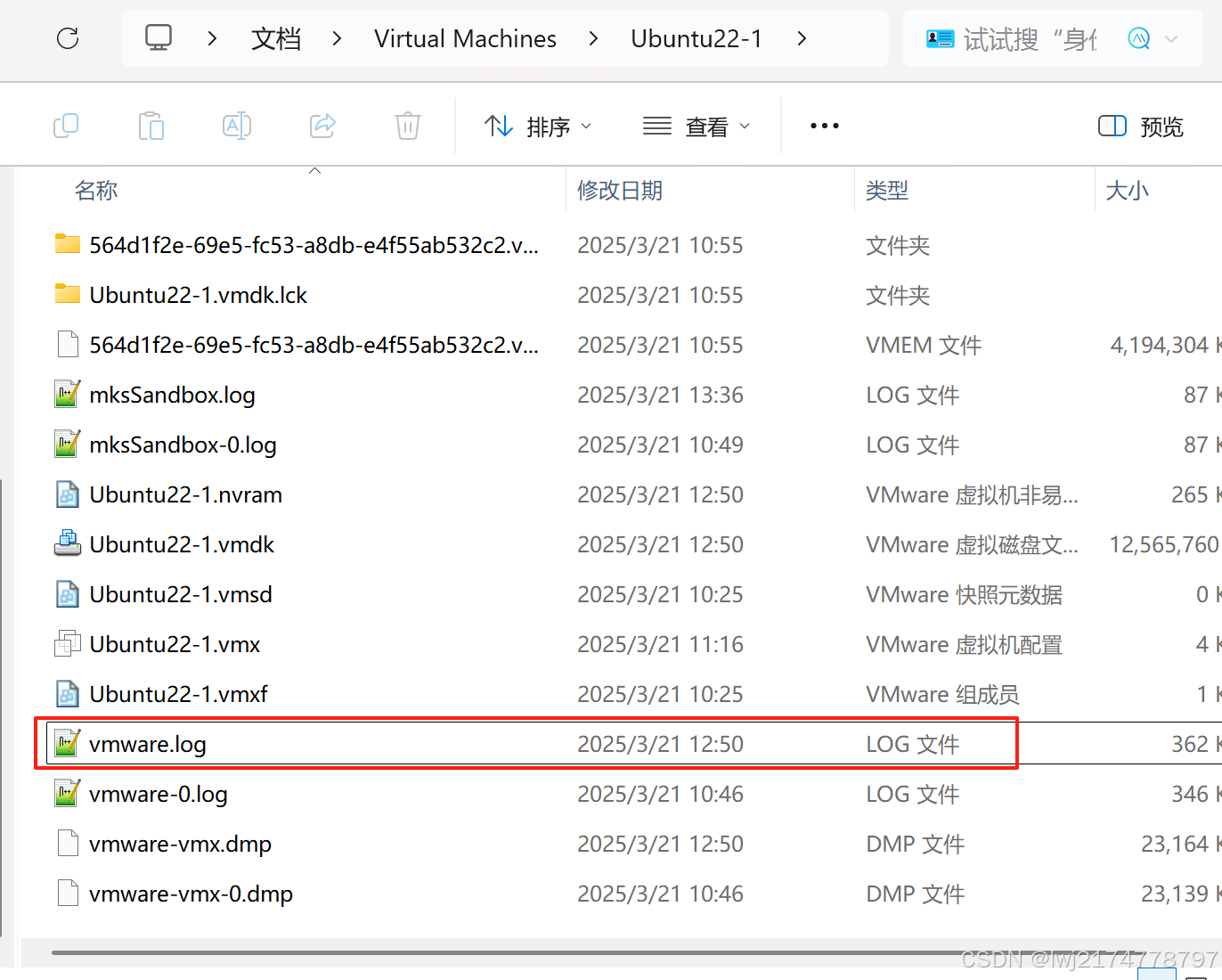
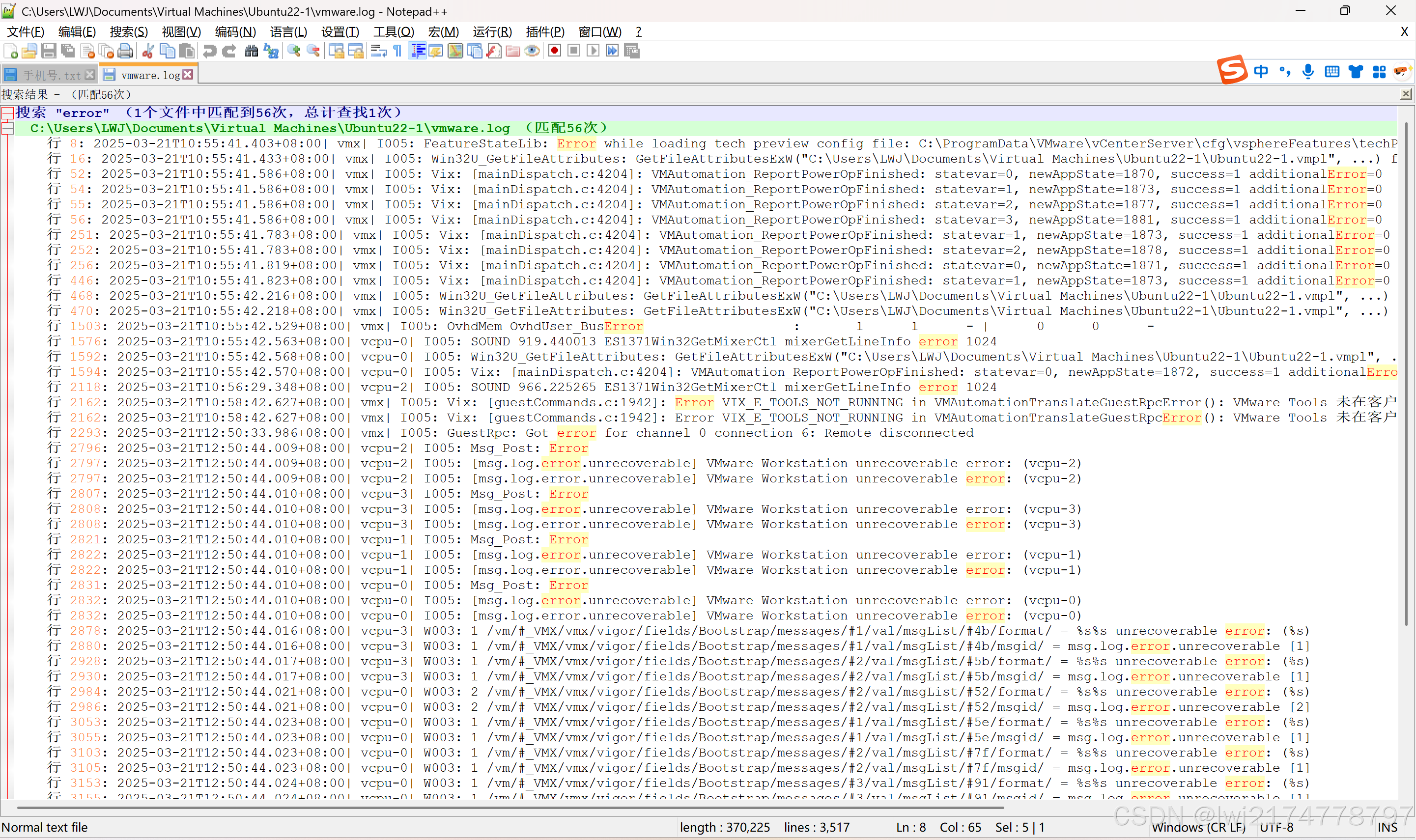
2、分析关键错误点
1. 行 8:加载技术预览配置文件时出错,但提示使用默认设置,这可能不影响主要功能。
2. 行 16、468、470、1592:无法找到文件“Ubuntu22-1.vmpl”,错误代码2(系统找不到指定的文件)。这表明虚拟机配置文件可能损坏或丢失。
3. 行 1576、2118:SOUND ES1371Win32GetMixerCtl错误1024,可能与声卡驱动或虚拟机声卡设置有关。
4. 行 2162:VMware Tools未在客户机中运行,错误代码VIX_E_TOOLS_NOT_RUNNING。这会影响虚拟机与宿主机之间的通信和功能。
5. 行 2293:GuestRpc通道断开连接,进一步表明虚拟机与宿主机之间的通信问题。
6. 行 2796-2832:多个vcpu报告不可恢复错误,具体指向vcpu-0到vcpu-3,可能与处理器配置或资源分配有关。
7. 行 2878-3480:重复的不可恢复错误消息,可能与虚拟化引擎或硬件加速设置有关。
3、结合日志信息,需要从以下几个方面进行排查和解决:
1. 检查虚拟机配置文件完整性:确认“Ubuntu22-1.vmpl”文件是否存在,路径是否正确。如果文件缺失或损坏,可能需要重新创建虚拟机。
2. 验证VMware Tools安装:确保在Ubuntu客户机中正确安装并运行VMware Tools,以增强虚拟机功能并解决通信问题。
3. 调整虚拟机硬件设置:检查处理器核心分配、内存分配以及虚拟化引擎设置(如Intel VT-x/AMD-V)是否合理。
4. 禁用不必要的硬件设备:例如声卡,如果不需要可以禁用,以避免驱动冲突。
5. 更新或修复VMware Workstation:确保软件版本是最新的,避免已知的兼容性问题。
6. 检查宿主机虚拟化支持:确认BIOS中虚拟化技术已启用,并确保宿主机资源未被其他程序过度占用。
7. 分析内存和资源冲突:使用宿主机工具检查是否有内存泄漏或资源争用问题。
4、检查虚拟机配置文件完整性,日志中多次提示 GetFileAttributesExW("...Ubuntu22-1.vmpl" failed, error: 2,表明虚拟机配置文件(.vmpl)丢失或路径错误。
前往目录
C:\Users\LWJ\Documents\Virtual Machines\Ubuntu22-1\,检查是否存在Ubuntu22-1.vmpl文件。
- 若文件缺失:
1.删除当前虚拟机(不删除磁盘文件)。
2.重新创建同名虚拟机,选择 “使用现有虚拟磁盘”,指向原有的
.vmdk文件。
- 若路径错误:
1.在VMware中右键虚拟机 → 选择 “打开虚拟机目录”,确认路径是否一致。
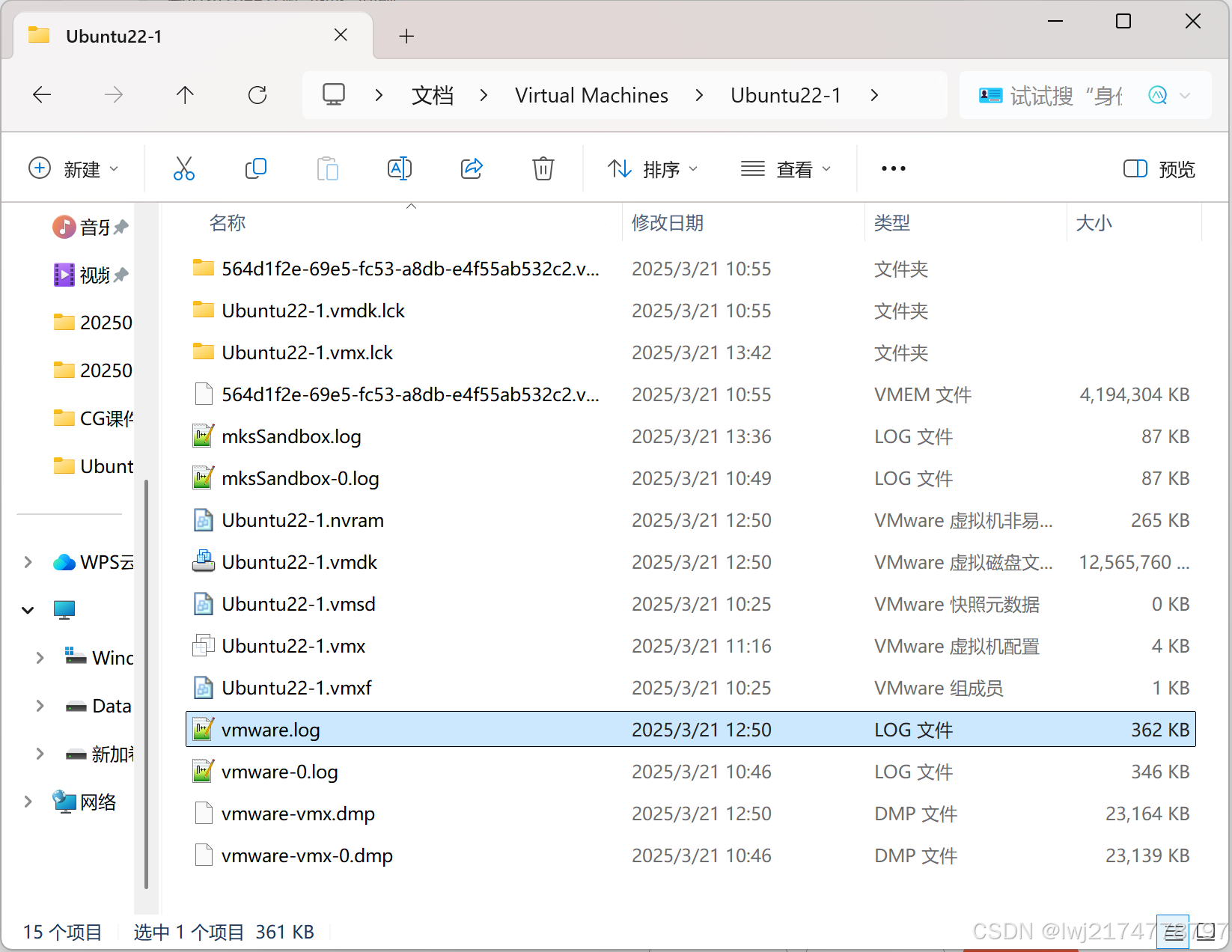
5、发现目录 C:\Users\LWJ\Documents\Virtual Machines\Ubuntu22-1\没有Ubuntu22-1.vmpl 文件。由于 Ubuntu22-1.vmpl 文件缺失导致虚拟机无法启动,首先彻底清理旧虚拟机配置:
(1)关闭VMware Workstation。进入目录 C:\Users\LWJ\Documents\Virtual Machines\Ubuntu22-1\,删除所有文件(注意备份 .vmdk 虚拟磁盘文件,避免数据丢失)。在VMware中移除虚拟机(右键虚拟机 → 选择“管理”→选择“从磁盘中删除”→点击“是”)。
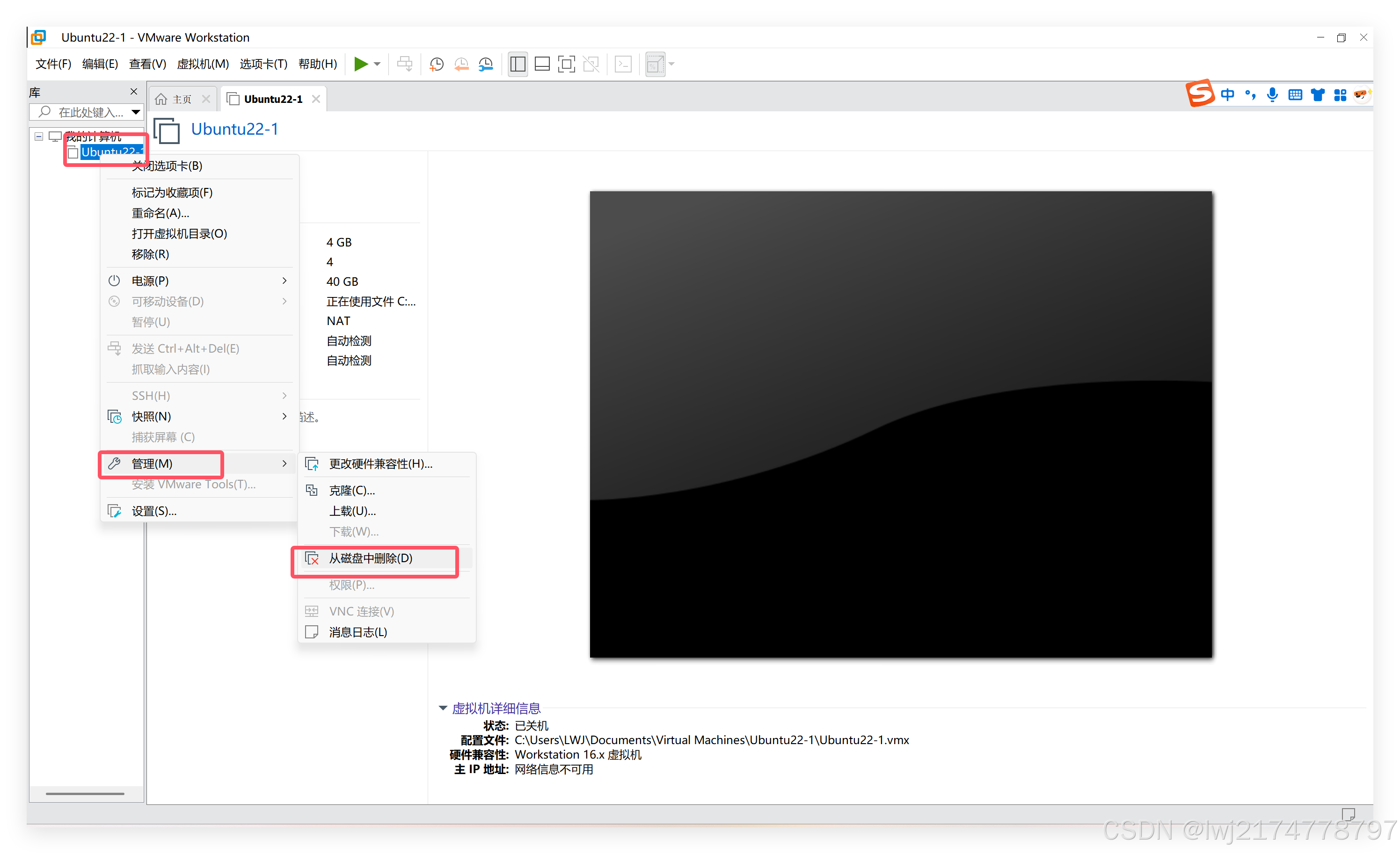
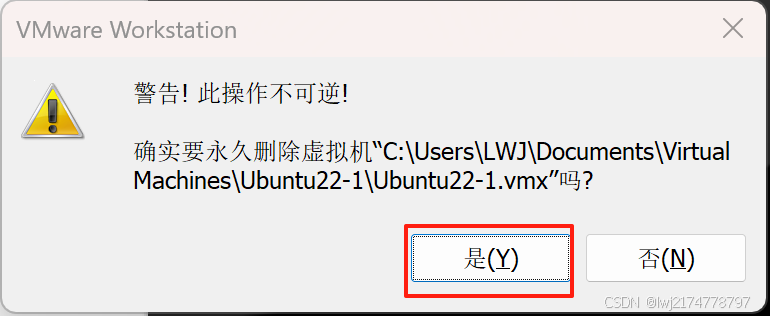
(2)根据VM虚拟机安装与配置Ubuntu Linux操作系统详细教程~教程创建新的虚拟机,完成向导后,确保虚拟机路径为 C:\Users\LWJ\Documents\Virtual Machines\Ubuntu22-1\。点击【下一步】,点击【继续】。
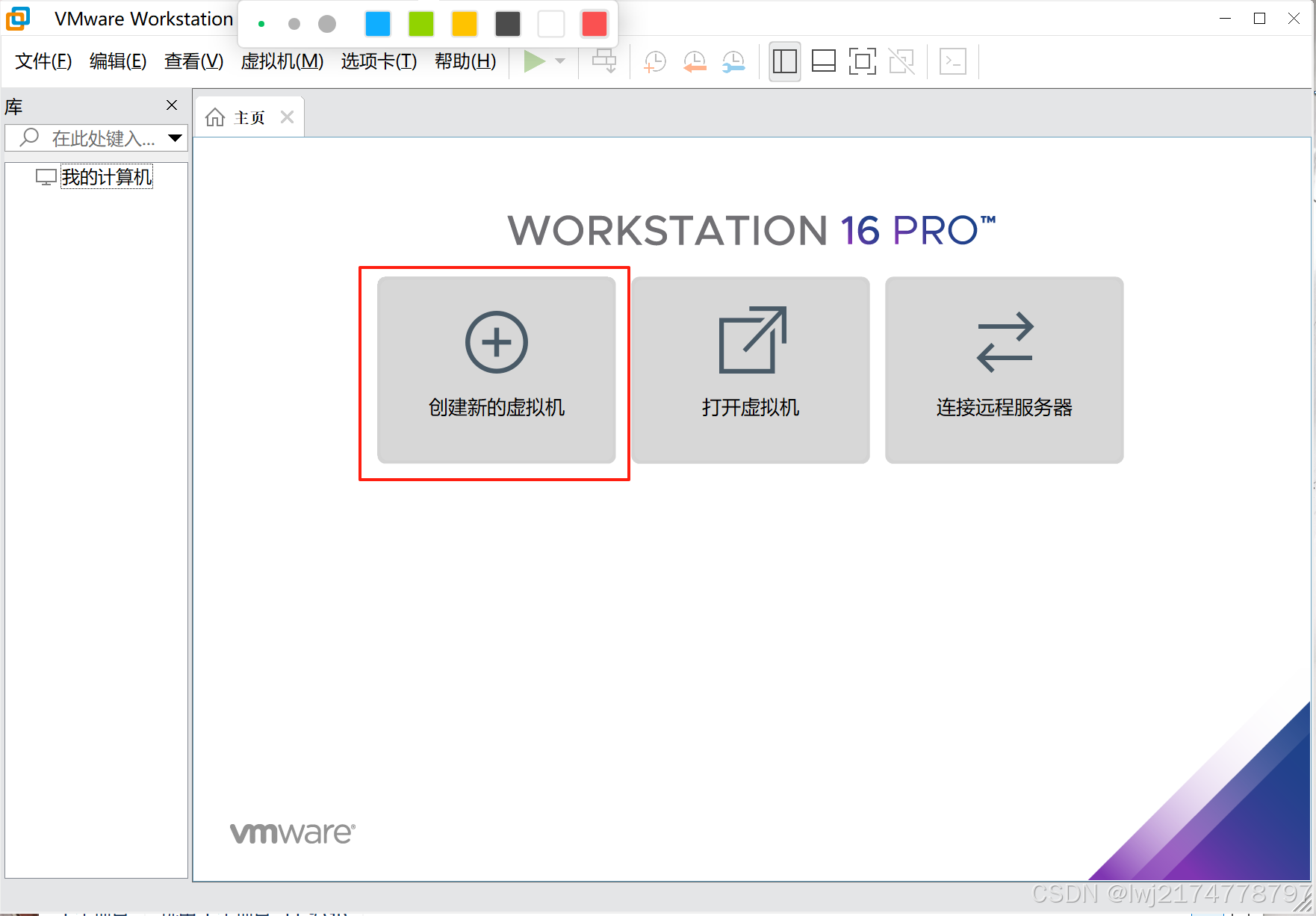
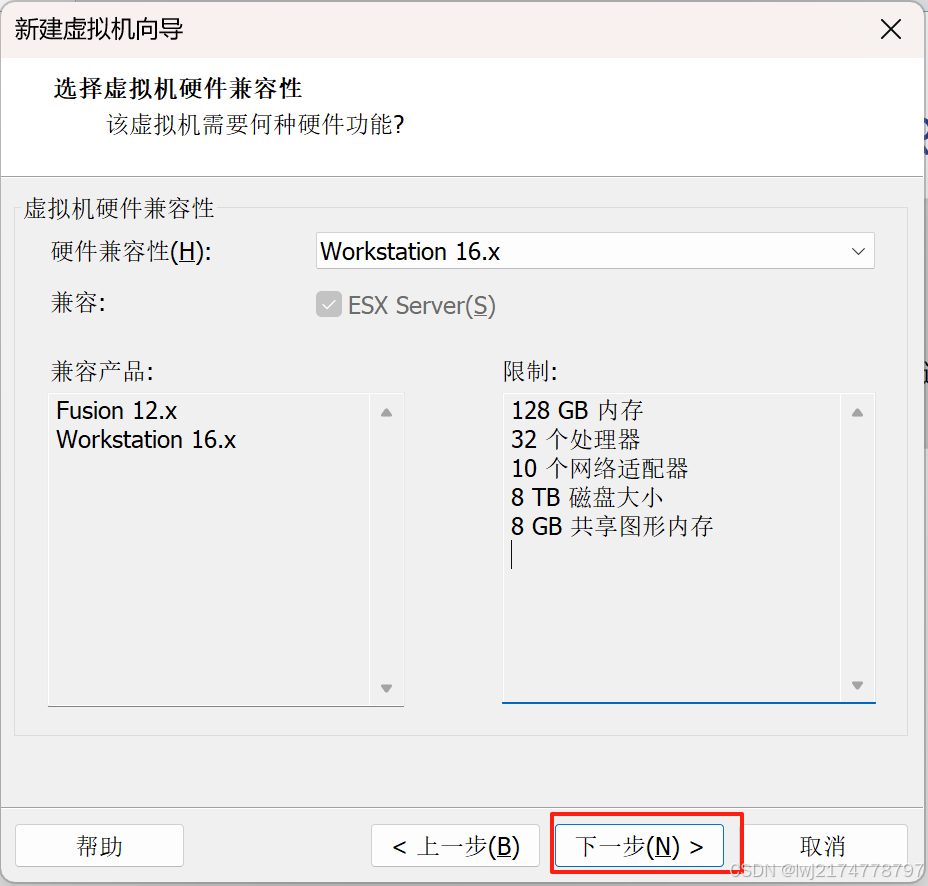
(3)完成向导后,确保虚拟机路径为 C:\Users\LWJ\Documents\Virtual Machines\Ubuntu22-1\。点击【下一步】,点击【继续】。
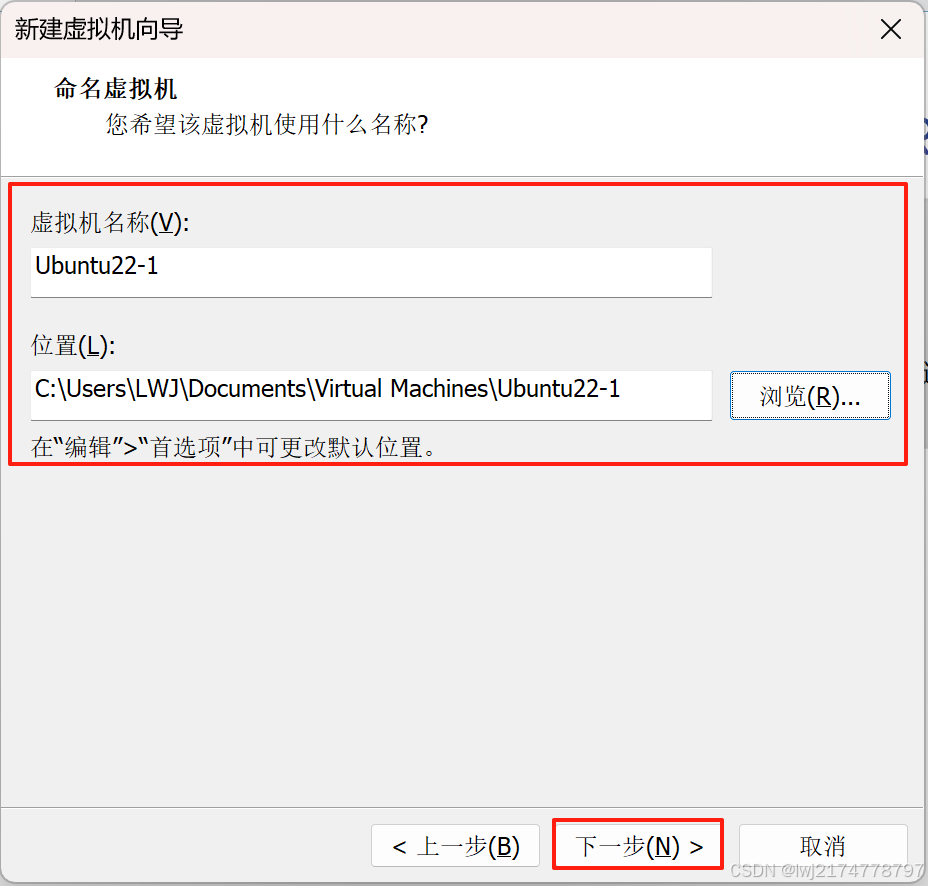
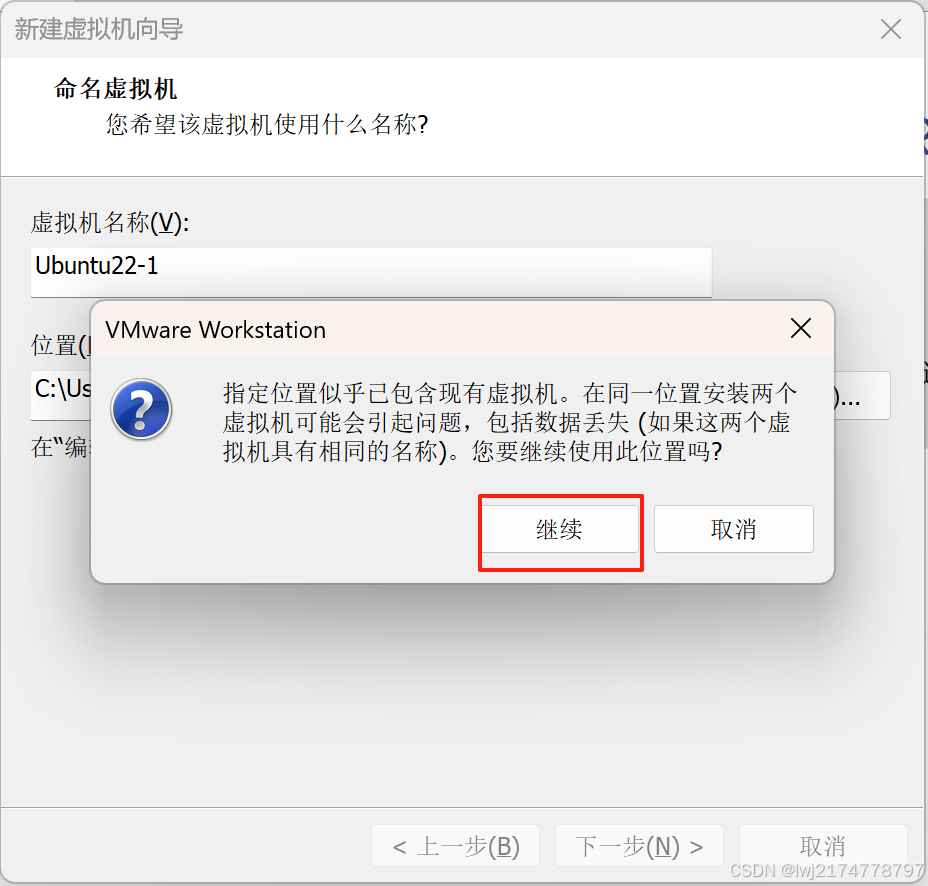 (4)按照VM虚拟机安装与配置Ubuntu Linux操作系统详细教程~继续配置虚拟机创建完成之后发现还是没有虚拟机配置文件(
(4)按照VM虚拟机安装与配置Ubuntu Linux操作系统详细教程~继续配置虚拟机创建完成之后发现还是没有虚拟机配置文件(.vmpl),可手动生成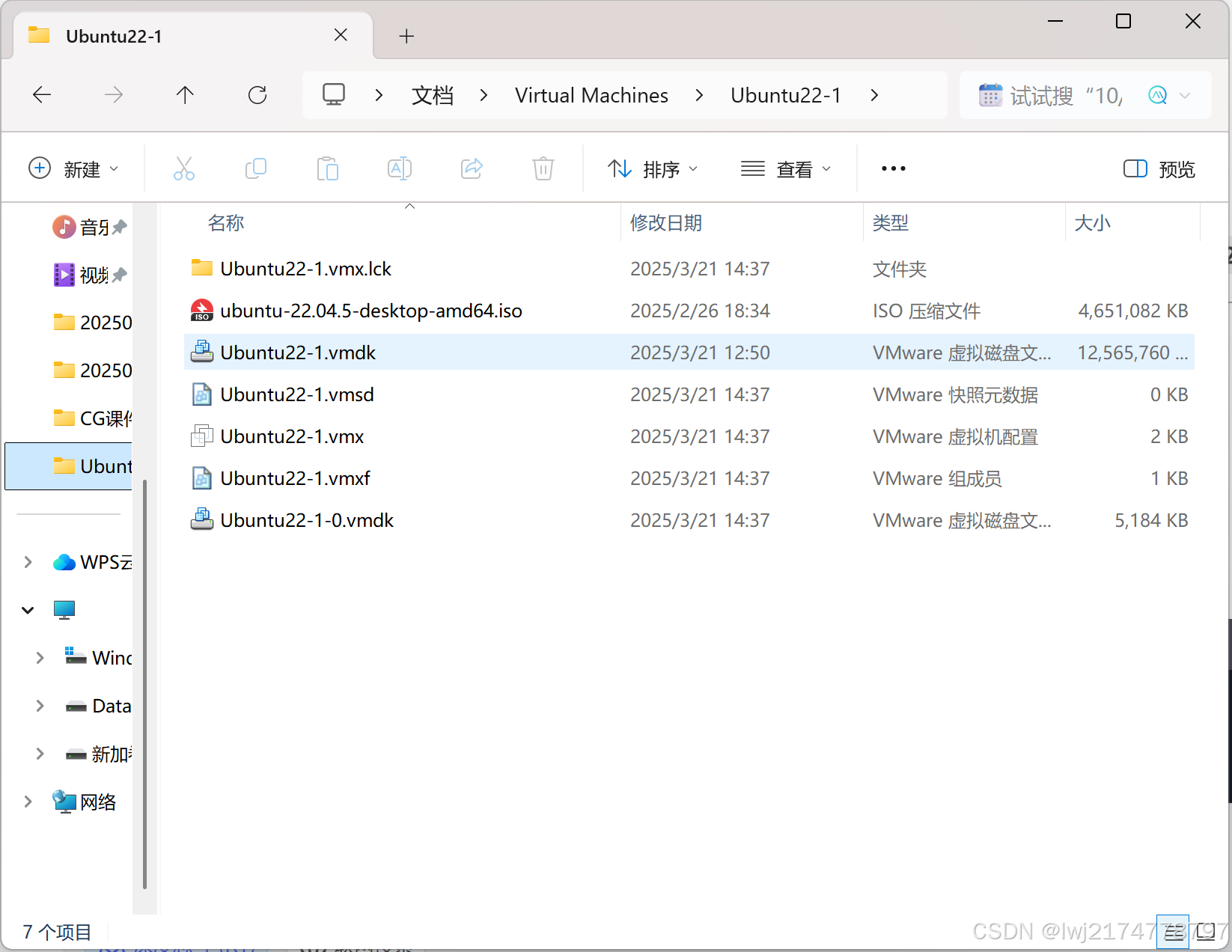
(5)在虚拟机目录中右键 → 新建 → 文本文档,命名为 Ubuntu22-1.vmpl(注意扩展名需正确)。使用文本编辑器(如记事本)打开文件,输入以下XML配置(根据实际情况调整参数):
<?xml version="1.0"?>
<vmx><config version="8"><vmName>Ubuntu22-1</vmName><guestOS>ubuntu-64</guestOS><memsize>4096</memsize> <!-- 内存大小(单位:MB) --><numvcpus>2</numvcpus> <!-- 处理器核心数 --><virtualHW.version>19</virtualHW.version> <!-- 虚拟硬件版本 --><virtualDisk device="scsi" type="vmdk" filename="Ubuntu22-1.vmdk"/> <!-- 虚拟磁盘路径 --><firmware>efi</firmware> <!-- 若使用UEFI引导 --></config>
</vmx>(6)右键 Ubuntu22-1.vmpl → 属性 → 安全 → 选择当前用户 → 勾选 完全控制。确保虚拟机目录及其父目录的权限均为可读写。
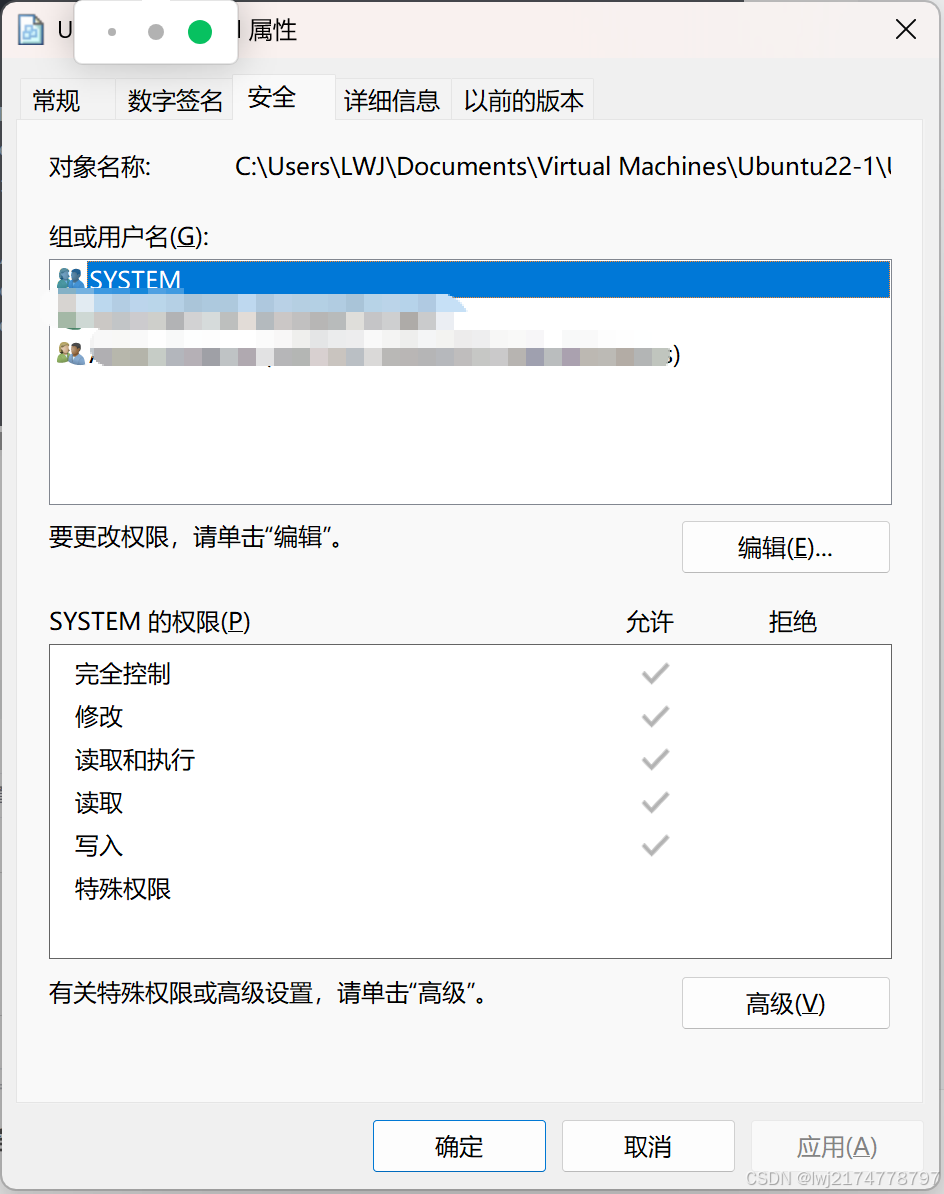
(7) 启动VMware Workstation,尝试加载虚拟机,按照VM虚拟机安装与配置Ubuntu Linux操作系统详细教程~再次安装Ubuntu。